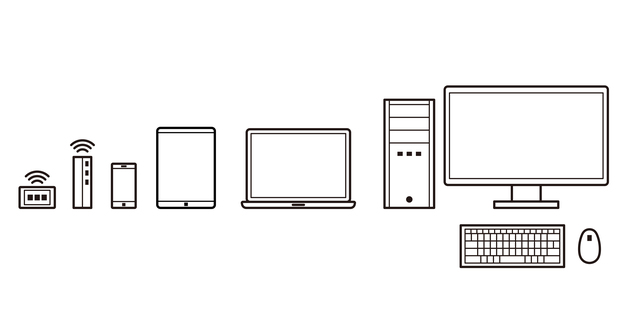コロナ禍の影響でテレワークが推進され、ビデオ会議が一般的となりました。
オンライン会議システムとして利用される機械が多いのはZoomとMicrosoft Teamsですが、共通して言えるのは、会議中にアプリが重くなる・映像や音声が途切れる・場合によっては落ちてしまうといったトラブルが頻発すると、仕事に支障をきたしてしまうということではないでしょうか。
そこで、この記事では、Microsoft Teamsに焦点を当て、落ちる原因とその対策方法を解説していきます。
Zoomが落ちる原因と対策については、「Zoomが落ちる3つの原因と接続が切れる症状の対処法を解説」の記事を参考にしてください。
Teamsの使用中に画面共有の機能を使い、ExcelやPowerPointなどで作った資料を参加者に共有すると、とたんに映像がカクつき、デスクトップアプリがすべて落ちてしまう。
またWEB会議の録画中に、Teamsのアプリが落ちてしまう。
こういった悩みを抱えている方は、ぜひ参考にしてください。
Teamsが落ちる3つの原因

Teamsが落ちる原因は、主に以下の3つに分類されます。
・Teamsの問題
・端末のスペックの問題
・回線の問題
原因によって対策も異なりますので、まずは原因の切り分けをしていきましょう。
Teamsの問題
WEB会議の参加者全員に同じ状況が起こっている場合は、Teams側で通信障害が起こっている可能性を考えましょう。Office 365などの公式Twitterなどを確認して状況を確認してください。
端末のスペックの問題
Teamsはメモリの消費量が大きいため、使用端末のスペックが低いとアプリが落ちやすい傾向にあります。
Teamsでは4GB以上のメモリが推奨されていますが、他のアプリを使用状況によってTeamsに割けるメモリの量が変わってくるため、余裕を持ったスペックのPC・スマホを使うようにしてください。
回線の問題
Teamsは、回線速度が遅いと正常に動作しないことがあります。
TeamsでHD画質のビデオ通話を利用する場合に必要な通信速度は、 4 Mbps 以上のブロードバンド接続と言われていますが、ポケットWi-Fiを利用している方は環境によって通信が不安定になりがちなため、注意が必要です。
Teamsが落ちる時の対処法
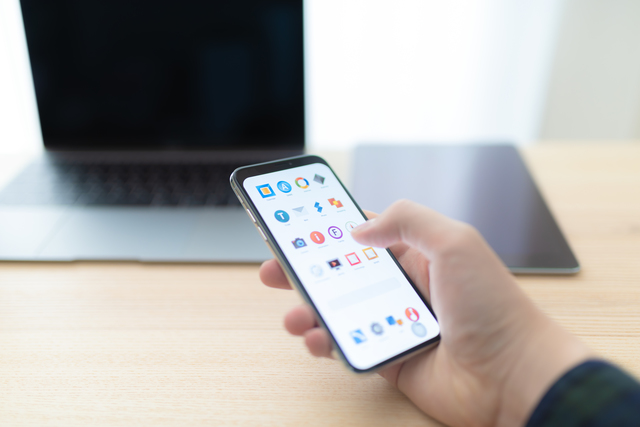
Teams全体で障害が出ているならば、復旧を待つしかありません。また、回線が原因の場合は回線を変える必要があります。
そこで、ここでは原因がPCなどの端末にある場合に絞って、対処法をご紹介していきたいと思います。
試していただきたいのは、以下の4つの方法です。
・他のアプリを停止する
・キャッシュを削除する
・端末を再起動する
・Teamsのアプリを再インストールする
他のアプリを停止する
メモリ不足が原因の場合は、他の重いアプリを停止することで改善されることがあります。
まずは、タスクマネージャーを開いて、どのアプリがどれくらいのメモリを使用しているのかを確認し、Teams以外の重いアプリを停止しましょう。
キャッシュを削除する
Teamsを使用しているPCやスマホのキャッシュ(一時保存データ)削除でも、改善されることがあります。端末のキャッシュ削除を試してください。
キャッシュ削除の方法
キャッシュの削除方法は、端末デバイスによって異なります。PC、iPhone、Android、それぞれの方法を解説しますので、参考にしてください。
【PCのキャッシュ削除】
Teamsを終了します。この際、×ボタンで閉じるのではなくタスクバーから完全に終了させてください。
「Windows」キーを押したまま、「R」キーを押します。「ファイル名を指定して実行」のダイアログが表示されますので、「名前」の欄に以下の文章をコピーして貼り付けます。
%AppData%\Microsoft
その後、「OK」をクリック。
エクスプローラーが立ち上がるので、一覧の中から「Teams」フォルダを探して削除すればOKです。
※この方法で削除できないときは、Microsoftの他のソフト(Outlookなど)が起動している可能性があります。必要に応じて、タスクマネージャーから終了しましょう。
最後にPCを再起動して終了です。
【iPhoneでのキャッシュ削除】
設定画面から「Safari」を開きます。
画面下部にある「履歴とWebサイトデータを消去」タップし、「履歴とデータを消去」を選択。これで、キャッシュが削除されます。iPhoneの場合、端末の再起動は必要ありません。
【Androidでのキャッシュ削除】
Androidのホーム画面で「アプリ一覧」をタップしたのち、設定を選択。タップします。
「設定」が開きましたら、一覧から「アプリ」をタップして、Teamsを探してタップしてください。続いて「ストレージ」をタップし、「キャッシュを削除」をタップします。これでキャッシュの削除は完了です。iPhone同様、端末の再起動は必要ありません。
また、どの端末でもキャッシュの削除だけでなく、アプリのバージョンを確認したのち、最新のバージョンにアップデートすることも大切です。
端末を再起動する
端末に一時ファイルが溜まっている状態も、アプリの動作が遅くなるといったトラブルの原因になります。
不安定な状態が続くようでしたら、一度端末を再起動してみましょう。メモリが解放され、改善されるケースがあります。
アプリを再インストールする
キャッシュの削除や端末の再起動をしても改善されない場合、また不具合の原因がわからない場合は、一度、Teamsのアプリをアンインストールしましょう。アンインストール後に再度インストールし直すと、不具合が解消されていることがあります。
再インストールしてもアカウントが消えるわけではないので、Teamsのチームは消えません。再度ログインすれば、アンインストール前と同じ形でTeamsを利用することができます。
Teamsを快適に利用するためには回線も重要

Teamsが落ちる原因がインターネット回線にあるならば、上記の改善方法では効果がありません。
Teamsは、常に大容量のデータのやり取りをしているため、快適に利用するためには回線速度と回線品質が最も重要です。
低速回線やポケットWi-FiではTeamsの利用に支障が出てしまうことがありますので、接続に不自由さを感じている方は、光回線の導入を検討してください。
テレワークにおけるネットワーク環境の大切さについては、こちらの記事で詳しく解説しています。
>>テレワークのネット環境作り|回線選びは速度やセキュリティに注意
NURO 光で快適なテレワーク環境の構築を

光回線の中でも速度が速く、料金お値打ちなNURO 光は、多くのお客様に選ばれています。
NURO 光がテレワークに最適な理由は、以下の5点。順番にご紹介します。
・NURO 光は通信速度が速く安定している
・NURO 光は月額料金がお値打ち
・NURO 光にはセキュリティソフトが無料で付いてくる
・NURO 光には3か月間のお試しプランがある
・NURO 光は開通までの期間、ポケットWi-Fiの貸し出しを行っている
NURO 光は通信速度が速く安定している
一般的な光回線の通信速度は下り最大1Gbpsですが、NURO 光の通信速度は下り最大2Gbpsと、規格上2倍の速さを誇っています。動画のアップロードに関係する上りの速度も最大1Gbpsと、こちらも問題ありません。
また、NURO 光は独自回線を使用しているため、回線の安定性という観点からも優位性のある光回線です。
通信速度について
※「最大 2Gbps 」という通信速度はネットワークからお客さま宅内に設置する宅内終端装置へ提供する最大速度です。
※機器使用時の通信速度はお客さまの通信環境と規格により異なります。
※有線接続の場合は最大 1Gbps、無線接続の場合は通信規格 IEEE802.11ac における通信で最大 1.3Gbpsとなります。
※弊社が設置する宅内終端装置の機種によりIEEE802.11acに対応していない場合があります。
※なお、記載の最大通信速度は、技術規格上の最大値であり実使用速度を示すものではありません。
※インターネットご利用時の速度は、お客さまのご利用環境(端末機器の仕様等)や回線混雑状況等により低下する場合があります。
NURO 光は月額料金がお値打ち
下り最大2Gbpsという通信速度を実現しているNURO 光ですが、月額料金は5,217円(税込)となり、この金額にはプロバイダ料金も含まれています。
回線によってはプロバイダ料金が別途必要なものもあるため、お値打ち価格で高速インターネットの利用が可能です。
詳しくは後述しますが、公式サイトからのお申込で「43,000円キャッシュバック」「1年間月額料金が980円」といった入会特典も受けられますので、まさに速さと安さを両立している回線と言えるのではないでしょうか。
NURO 光にはセキュリティソフトが無料で付いてくる
NURO 光の契約者は、カスペルスキーのセキュリティソフトを無料で利用できます。
ソフトはPC、スマホ、タブレットいずれの端末でも利用でき、合計で最大5台まで対応可能。別途、有料のセキュリティソフトに申し込む必要はありません。
NURO 光には3か月間のお試しプランがある
NURO 光には複数の入会特典が用意されていますが、その1つに「3か月間 月額500円トライアル」があります。
こちらのプランを選択すると、万が一満足できなかった場合も、3ヶ月以内の解約であれば契約解除料や工事費残債がかかりません。
「まずはどれくらい速いのか?本当に通信は安定しているのか?といった点を確認したい」という方は、こちらの入会特典でお申し込みください。
NURO 光では開通までの期間にポケットWi-Fiのレンタルが可能
NURO 光を利用するためには回線工事が必要ですが、申し込み時の混雑状況によっては、工事完了まで時間がかかってしまう場合があります。
その間、光回線を利用することはできませんが、NURO 光では会員向けにポケットWi-Fiのレンタルを実施。5GB/月プランなどの容量に制限があるプランなら、初月980円~レンタル可能です。
ポケットWi-Fiのレンタルは日割りで計算されますので、無駄な出費も避けられると好評です。
まとめ
Teamsはアプリ自体が重いため、快適な動作のためには端末のスペック・回線品質の両方が求められます。
端末のメモリが足りない場合はPCの買い替えが必要ですし、ポケットWi-Fiや低速回線を使用している場合は高速で安定する光回線への乗り換えを行いましょう。
ぜひ、環境を整え、快適なテレワークを実施してください。